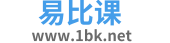CAD如何画出与图形相切的圆?
更新时间:2024-04-30 05:08:27
大家好,CAD是目前使用广泛的电脑辅助设计软件,在进行图形绘制时,我们经常会需要多个图形来制作块,或者绘制一个完整的图纸,例如CAD如何画出与图形相切的圆?下面一起来看看吧!
工具/软件
硬件型号:华为MateBookD14
系统版本:Windows7
所需软件:CAD2010
方法/步骤
第1步
1、先画一个五边形。
第2步
2、画两条辅助线。
第3步
3、把多余的线剪掉。
第4步
4、使用相切、相切、相切画圆。
第5步
5、画好圆后,输入AR列阵命令。
第6步
6、选择环形列阵,中心点就选择五边形的中心点,项目5个。
第7步
7、点击确定列阵后,一个正五边形里面五个相切的圆就做好了。
注意/提示
好了,以上就是“CAD如何画出与图形相切的圆?”这篇文章全部内容了,小编已经全部分享给大家了,还不会的小伙伴们多看几次哦!最后,希望小编今天分享的文章能帮助到各位小伙伴。如果大家想更深入了解CAD那么点击这里了解学习更多课程。